Notupplysningar i BL Bokslut
| Den här instruktionen gäller programmet BL Bokslut |
Här går vi igenom hur du skapar och redigerar noter. Du kan både skapa noter manuellt men också låta programmet ge ett förslag på noter utifrån vilka konton du använder. Vi visar också hur det fungerar att koppla ett konto till ett beloppsfält i en not.
Redovisningsprinciper
Den här programdelen skiljer sig till stor del åt beroende på om du tillämpar regelverket K3 (BFNAR 2012:1) eller regelverket K2 (BFNAR 2016:10). I K3 klickar du på droplisten (rullgardinspilen) för att få fram ett antal förslag till rubriker och välja en av dessa. Om du istället har valt K2 kan du dubbelklicka på rubrikerna för att redigera. Du kan även själv skriva eller klistra in egen text i rutorna. Dessa rubriker är anpassade utifrån vilket regelverk du använder. Vilken årsredovisningsmall du valt ser du längst ner i den mörkblå listen.
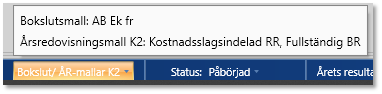
Du kan välja att visa dina redovisningsprinciper som not nr 1 eller som en inledande text under avsnittet Noter i din årsredovisning. Detta kan du justera under funktionsknappen Inställningar som visas när du står i årsredovisningen.
Skapa noter
När du ska skapa noter kan du välja att automatiskt lägga upp ett antal noter eller själv välja de noter du behöver till din årsredovisning. Vi rekommenderar att du skapar noter automatiskt. Det gör du genom att klicka på ribbonknappen Skapa. Programmet ger då ett förslag på noter baserat på de konton du importerat via din SIE-fil. Funktionen hjälper dig att skapa rätt noter enligt lag och regelverket K2-årsredovisning. Detta är jättebra att göra även när du har öppnat från föregående år.
Vill du komplettera med saknade noter väljer du alternativet Behålla nuvarande noter samt Komplettera nuvarande noter. Du kan även skapa ett förslag till redovisningsprinciper.
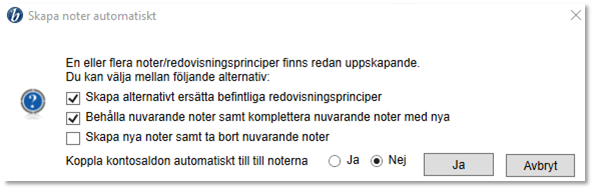
För att själv välja dina noter klickar du på någon av knapparna Resultat, Balans eller Övriga. När du klickar på dessa visas en lista innehållande de noter som tillhör resultat- och balansräkningen samt en del övriga noter som du själv kan redigera efter eget önskemål. Du väljer not genom att klicka på noten och du får då en fråga om du vill koppla den till rätt post i Balans och resultaträkningen. Under Övriga finns Egen not 1, Egen not 2 och Egen not 3 vilka kan kopplas till valfri post.
Noterna som kopplas till Balans och Resultaträkningen kan endast kopplas till den rubrik den är avsedd för. Det går exempelvis inte att koppla noten Byggnader och Mark till posten Inventarier.
| Tips! I pdf-filen Obligatoriska noter under fliken Årsredovisning finns information om alla de noter som är obligatoriska enligt K2-regelverket när man har upprättat en fullständig balans- och resultaträkning. |
Nothanteraren
Nothanteraren representerar dina årsredovisningsrubriker och dina noter grafiskt samt kopplingarna dem emellan.
Den vänstra delen av vyn representerar till en början (innan du kopplat några noter) enbart rubriker i din resultat- och balansräkning och den högra delen representerar noter. Om du har skapat en kassaflödesanalys kan du även välja att koppla noter till den.
När du står i nothanteraren kan du koppla en not till rätt rubrik genom att klicka och dra, dvs klicka på en ruta som representerar en not, hålla musknappen nere, dra den till den ruta som representerar aktuell rubrik och släppa den på rubriken.
Noterna numreras i samma ordning som posterna i resultat och balansräkningen. Fristående noter hamnar sist i trädet.
Om du vill ta bort en not kan du (i trädet) högerklicka på den och därefter välja Ta bort. Övriga noter som påverkas numreras då om.
Redigera noter
Du kan gå direkt till arbetsytan för redigering av en not genom att klicka på notens nr.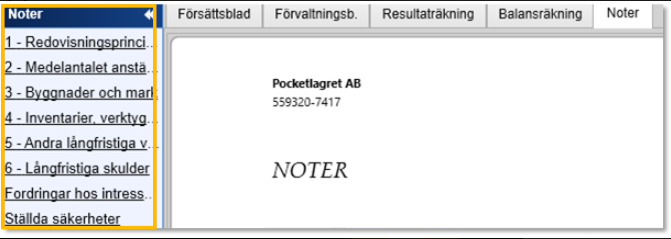
Koppla kontosaldo
Du kan välja att låta ett beloppsfält i en not vara kopplat till ett konto. Detta gör du genom att klicka på funktionsknappen Koppla kontosaldo.
Se en film:
Arbetsgång:
- Ställ markören i det rödmarkerade fältet där du vill lägga hämtning av kontosaldon.
- Du kan antingen skriva in det konto du vill koppla i det aktuella fältet (med röd ram) eller klicka på kontosaldo i dialogen (innev. år eller föreg. år).
- Tryck på Stäng i dialogen så visas kontosaldona i fältet.
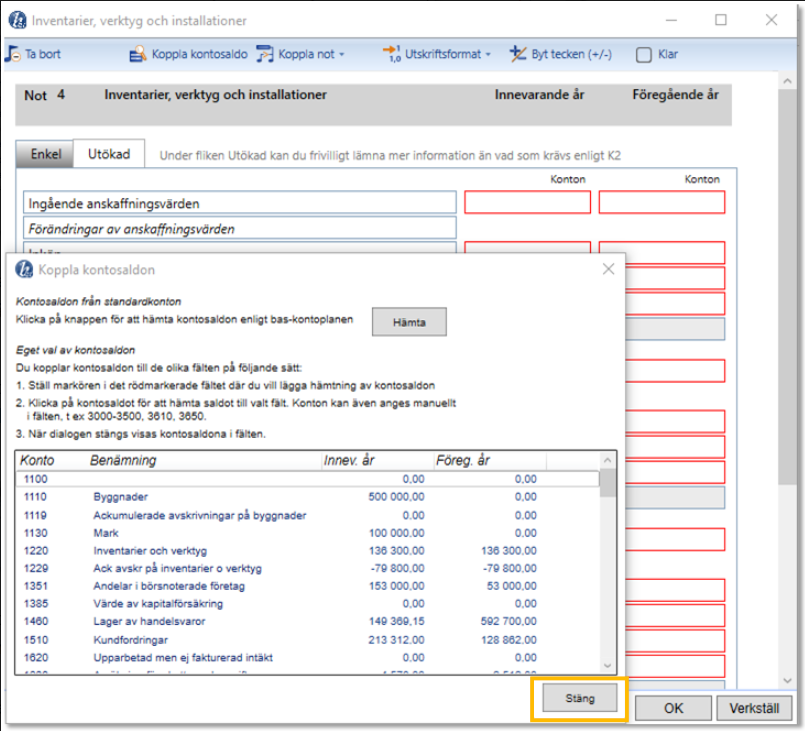
Du kan välja fler konton genom att separera dem med kommatecken (,) och/eller välja ett intervall av konton genom att använda bindestreck (-) mellan dem.
Att ett konto är kopplat till ett beloppsfält indikeras genom att beloppsfältet är grått. Om du håller markören på det grå fältet ser du också vilket eller vilka konton det gäller.
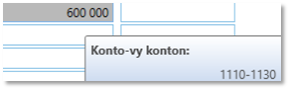
Vill du koppla bort ett konto från ett beloppsfält klickar du återigen på funktionsknappen Välj konto. Beloppsfälten omges då av en röd ram, vilket betyder att du kan lägga till eller ta bort konton från dem. I det här fallet väljer du att helt enkelt radera det konto som står där och därefter klicka på Stäng. Beloppsfältet är då ej längre grått (beloppet som tidigare hämtats står dock kvar) och är nu fullt redigeringsbart.
